如何获取电脑ip地址
更新时间:2024-02-08 14:02:09作者:yang
当我们使用电脑上网时,了解电脑的IP地址是非常重要的,IP地址是一个由数字和点组成的标识符,它用于在互联网上唯一地标识我们的电脑。获取电脑的IP地址有许多方法,但在这里我们将介绍两种简单的方法。第一种方法是通过网络设置查找,只需几个简单的步骤就可以轻松获取IP地址。第二种方法是通过使用命令提示符,通过输入一条简单的命令,我们可以立即获得IP地址。无论是为了网络配置还是网络安全,了解如何获取电脑的IP地址都是非常有用的。接下来我们将详细介绍这两种简单的获取电脑IP地址的方法。
具体步骤:
1.右键windows图标,选择运行选项打开(快捷键windows+r键);
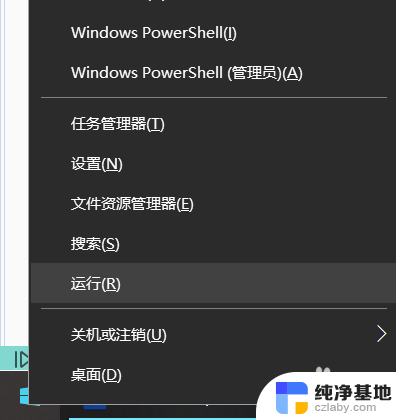
2.接着输入cmd,确定,打开管理员运行窗口;
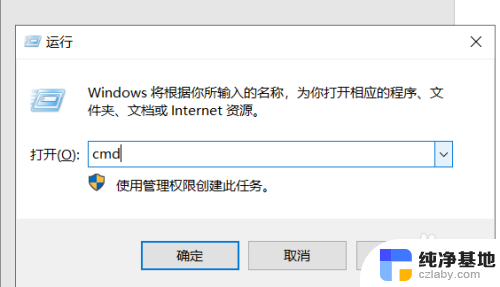
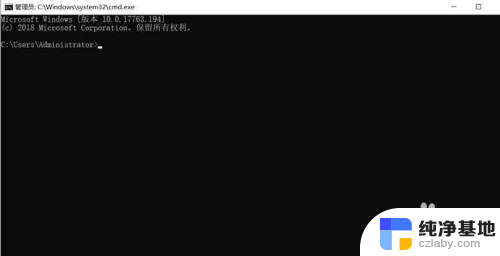
3.在管理员运行窗口输入ipconfig之后按下回车键;
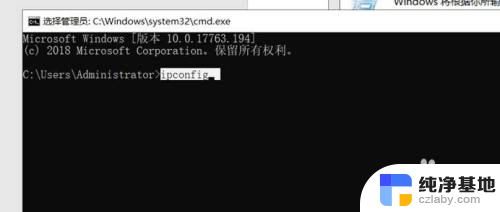
4.输入ipconfig按enter回车键后,即可获得本电脑的ip地址(ipv4选项);

5.方法2,鼠标右键选择桌面下方的网络图标。选择打开网络和Internet设置选项打开;
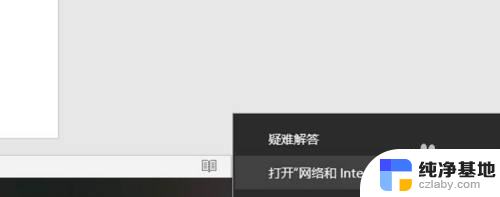
6.选择右下方的查看网络属性,之后即可知道本电脑的ip地址。
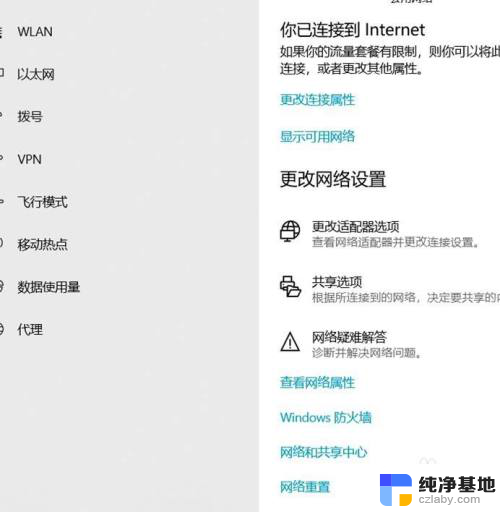
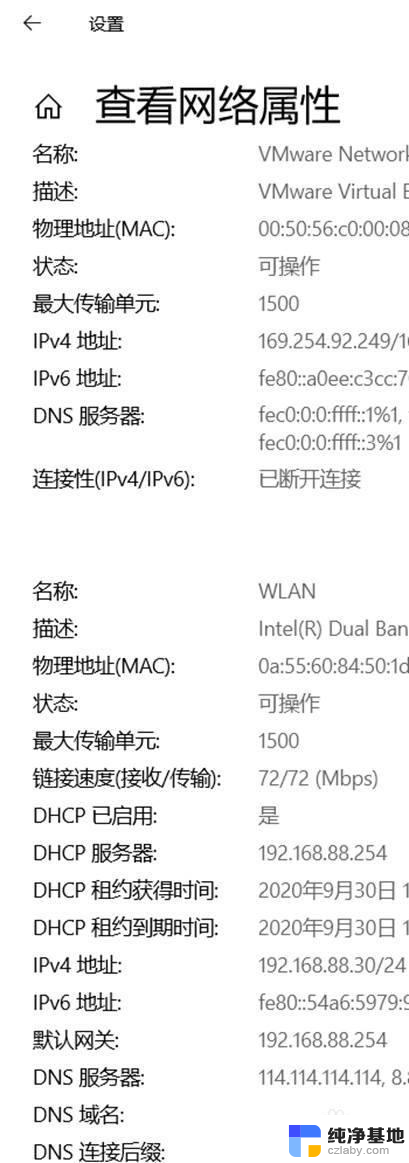
以上是获取电脑IP地址的步骤和内容,如果您需要的话,您可以按照这些步骤进行操作,希望对大家有所帮助。
- 上一篇: 怎么把隐藏的微信分身找出来
- 下一篇: 电脑卡死了文件没保存咋办
如何获取电脑ip地址相关教程
-
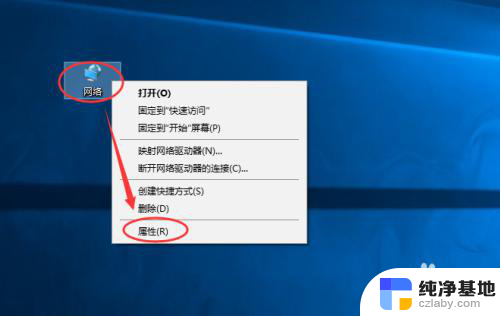 手动获取ip地址怎么设置
手动获取ip地址怎么设置2024-04-29
-
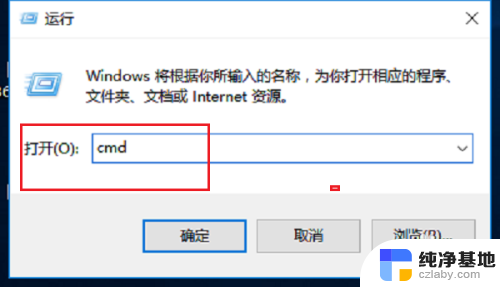 打印机ip地址怎么获取
打印机ip地址怎么获取2024-02-11
-
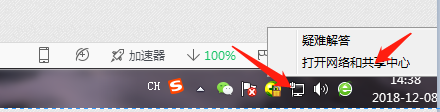 如何查看电脑ip地址和mac地址
如何查看电脑ip地址和mac地址2024-01-24
-
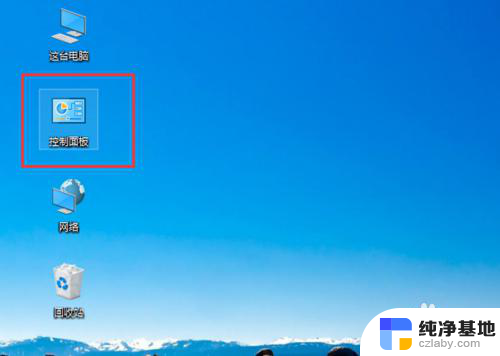 电脑上如何查看ip地址
电脑上如何查看ip地址2024-04-24
电脑教程推荐
- 1 搜狗输入法怎样删除记忆
- 2 excel加密怎么解除忘记密码
- 3 两台电脑建立局域网共享打印机
- 4 怎么改wifi名字和密码
- 5 word页脚首页不用页码
- 6 word中对齐方式有哪五种
- 7 华为电脑如何分区硬盘分区
- 8 电脑无法启动怎么处理
- 9 怎么查看运行中的程序
- 10 蓝牙耳机没有声音怎么搞